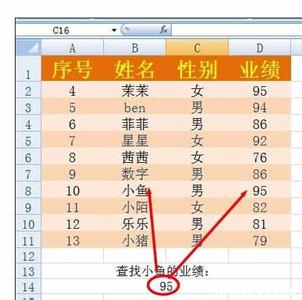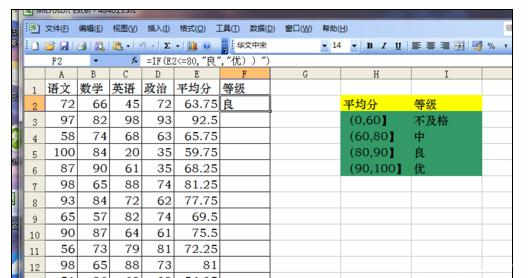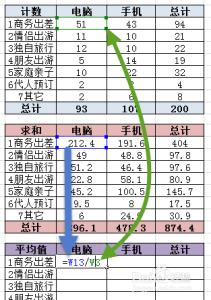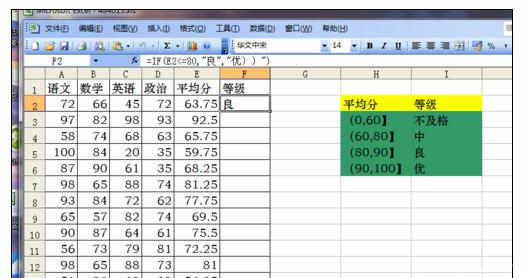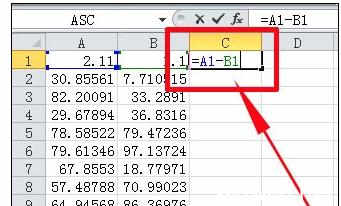Excel作为常用办公软件之一,在数据处理方面能力大家有目共睹,相信经常处理表格的人对它的强大也深有体会。主要原因之一,在于它并不只是一个表格,而是一个工具。具体表现为它有很多功能强大的函数。今天,小编就教大家在Excel中AVERAGE函数的操作方法。
Excel中AVERAGE函数的操作方法如下:
功能简介
AVERAGE函数的功能。
AVERAGE的意思就是求平均值。它的参数可以是常数,也可以是表格里包含数字的区域。如果区域里有空白表格,就自动忽略。
AVERAGE的语法。
AVERAGE(a,b,c,...)或AVERAGE(rang)
其中,a,b,c,...中的各个字母可以是任何数字或是单元格的地址。
rang表示Excel表格中的一块区域。
应用举例
第一种:对数字求平均值
比如我要计算1,23,4,567,890这些数字的平均值。
任意单元格中输入:
=average(1,23,4,567,890)
回车
此时,表示计算1,23,4,567,890的平均值并显示到该单元格中。(见下图)
第二种:对几个单元格求平均值
用这种方法计算1,23,4,567,890这些数字的平均值。
任意不同单元格中输入:1,23,4,567,890这些数字,然后对这些单元格求平均值。
例如:在A2,C4,B3,B4,D2中分别输入上述数字,然后在任意空白单元格内输入
=average(A2,C4,B3,B4,D2)
回车
此时,表示计算A2,C4,B3,B4,D2这几个单元格中的值的平均值并显示到该单元格中。(见下图)
参数为单元格的时候,可以先把鼠标放到括号中,直接选其他单元格,这样就不用去找单元格地址了一个一个往里写了。
按住Ctrl一个一个的选可以选多个不连续的单元格。
第三种:对连续单元格求平均值
再来用这种方法计算1,23,4,567,890这些数字的平均值。
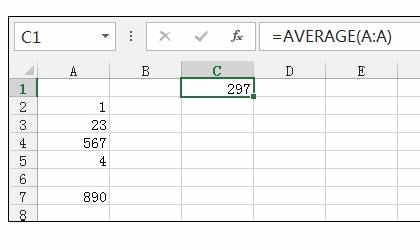
任意连续单元格中输入:1,23,4,567,890这些数字,然后对这些单元格求平均值。
例如:在A2,B2,C2,D2,E2,F2这一块连续的区域中分别输入上述数字(中间可以空白,系统会把它们忽略,但不建议这么做),然后在这一区域外的任意空白单元格内输入
=average(A2:F2)
回车
此时,表示计算从A2到F2这几个单元格中的值的平均值并显示到该单元格中。(见下图)
参数为连续单元格的时候,可以先把鼠标放到括号中,直接选其他单元格,因为是连续的,所以直接选上第一个鼠标不松开,拖动到最后一个就可以了。
也可以选中第一个单元格以后,按住Shift,再选最后一个单元格,这样中间的就都被选中了。
第三种:对列求平均值
再来用这种方法计算1,23,4,567,890这些数字的平均值。
任意单元格中输入:1,23,4,567,890这些数字,然后对这些单元格所在的所有列求平均值。
例如:在A列中的任意单元格分别输入上述数字,中间可以空白,系统会自动无视它们,然后在这A列以外的任意空白单元格内输入
=average(A:A)
回车
此时,表示计算A列早所有单元格中的值的平均值并显示到该单元格中。(见下图)
选择列的时候,可以先把鼠标放到括号中,直接选中一列。
当数据在多列时,可以同时选多列。
例如,要计算A、B、D三列,可以写成average(A:A,B:B,D:D),相当于是单独选择每一列。
表示对找到每一列所有的数后再求所有数的平均值。
也可以选中第一列以后,拖动,这样中间的就都被选中了。结果为
average(A:B,D:D)
效果相同。
第四种:对区域求平均值
最后再来试试这种方法计算1,23,4,567,890的平均值。
任意单元格中输入:1,23,4,567,890这些数字,然后对这些单元格所在区域求平均值。
例如:在A2,E4这一块区域中分别输入上述数字,中间可以空白,系统自动无视它们,然后在这一区域外的任意空白单元格内输入
=average(A2:E4)
回车
此时,表示计算左上角为A2右下角为E4的这个区域中所有单元格中的值的平均值并显示到该单元格中。(见下图)
参数为连续区域的时候,可以先把鼠标放到括号中,直接选其他单元格,因为是连续的,所以直接选上左上角鼠标不松开,拖动到右下角最后一个就可以了。
当然可以选中第一个单元格以后,按住Shift,再选最后一个单元格,这样整个区域就被选中了。
其实所选的区域可以更大些,因为空白的会被直接无视,只要包含所有数据就可以。
 爱华网
爱华网